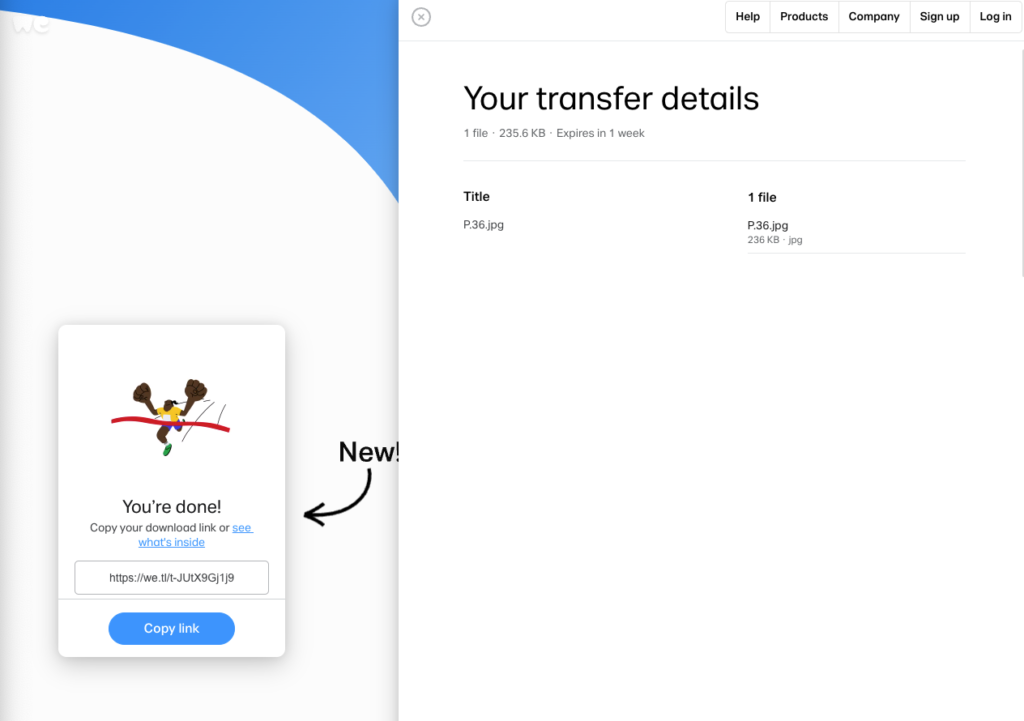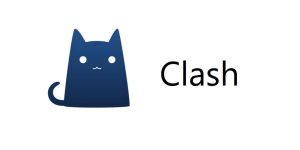怎样下载wetransfer的内容?wetransfer教學
2023年6月1日:Wetransfer是一个提供超大文件临时中转服务的网站,最大单次上传2GB,支持单文件或者文件夹上传。WeTransfer 提供兩種傳輸方式,一是在網站上取得下載連結,二是透過 email 傳送下載連結。下面就来看下通过wetransfer下载所需要的内容吧。
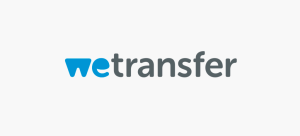
WeTransfer 使用教學
Step 1 同意網站條款
進入 WeTransfer 網站後,首先會出現一個提示訊息,要求的們在使用前必須要同意 WeTransfer 使用規則和隱私規範,在我們點選「I Agree」後,就可以開始使用。
如果多次進入 WeTransfer ,你會發現每次進入的背景圖都不一樣,而且隨停留時間增加,背景會展示更多關於這張圖片或設計的內容。
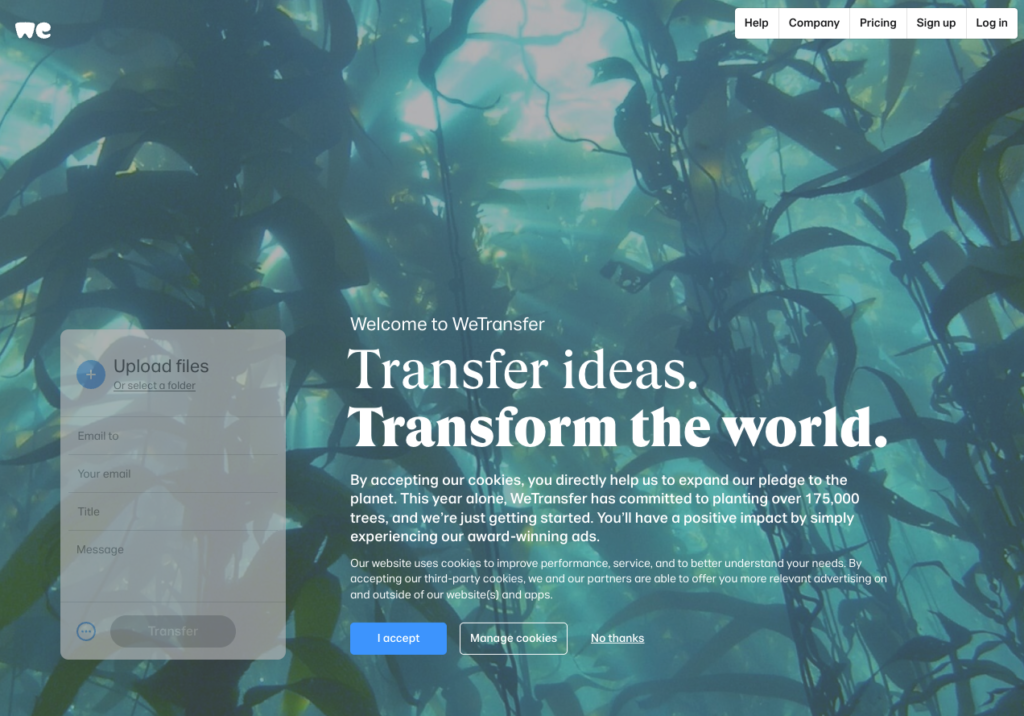
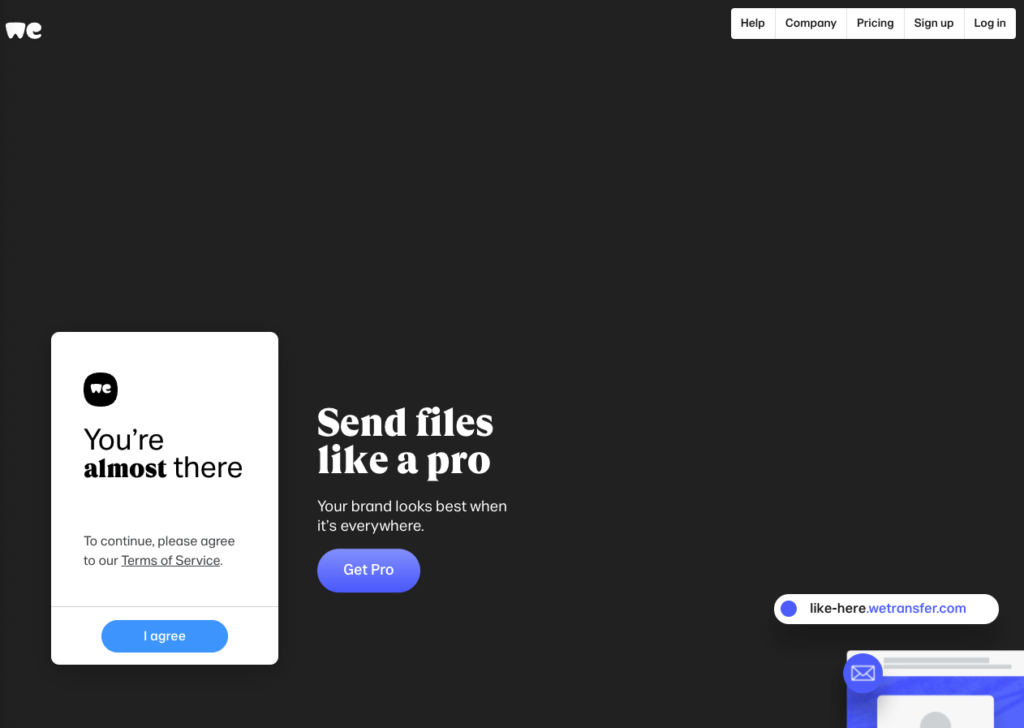

同意所有條款後,我們會見到下列的頁面,這個頁面是會透過email 把下載連結傳送給收件人。
點選「Add your files」來新增你要傳送的檔案,注意檔案最大不可超過 2GB
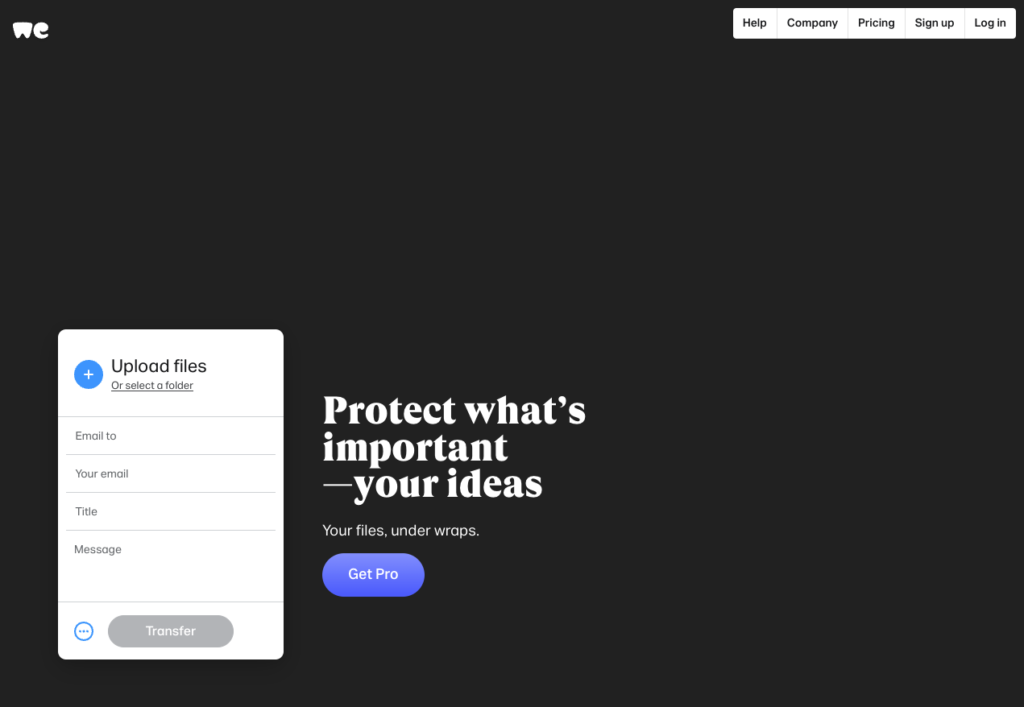
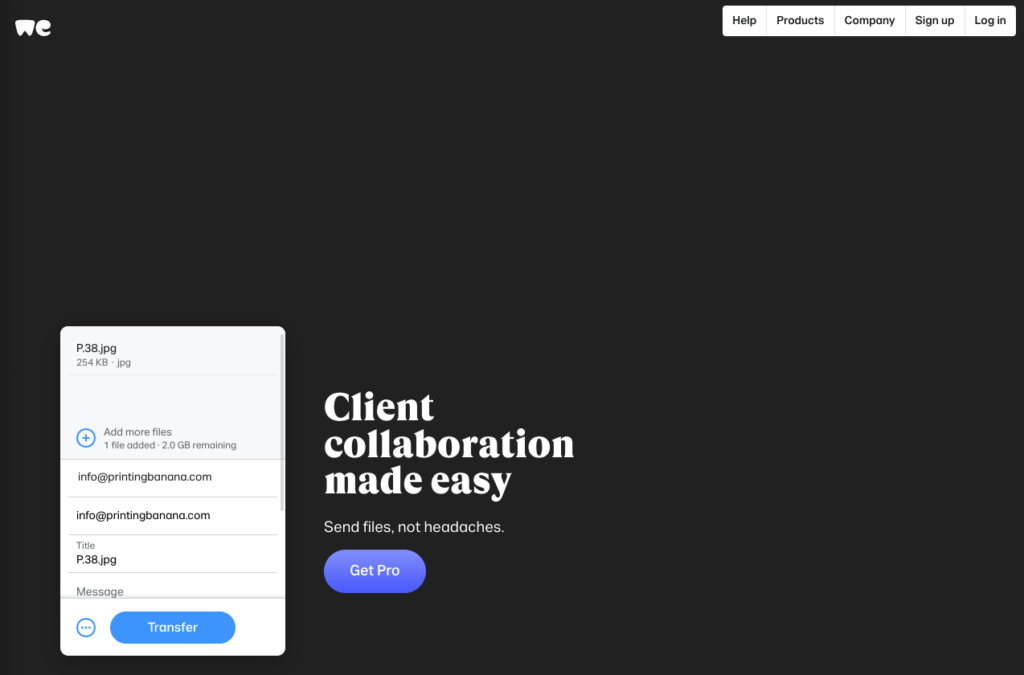
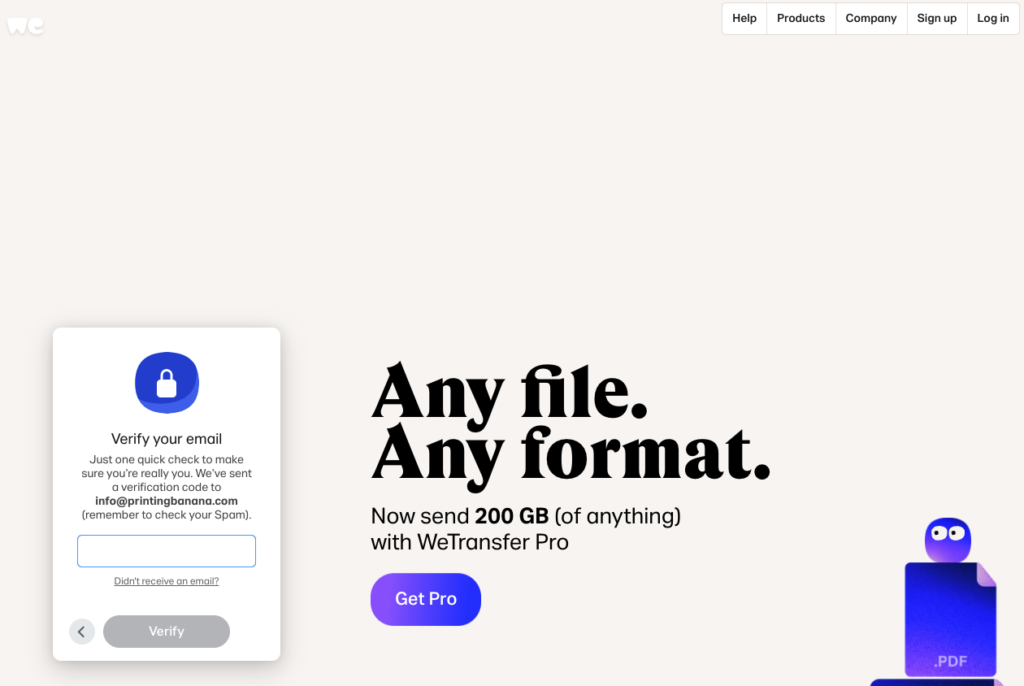
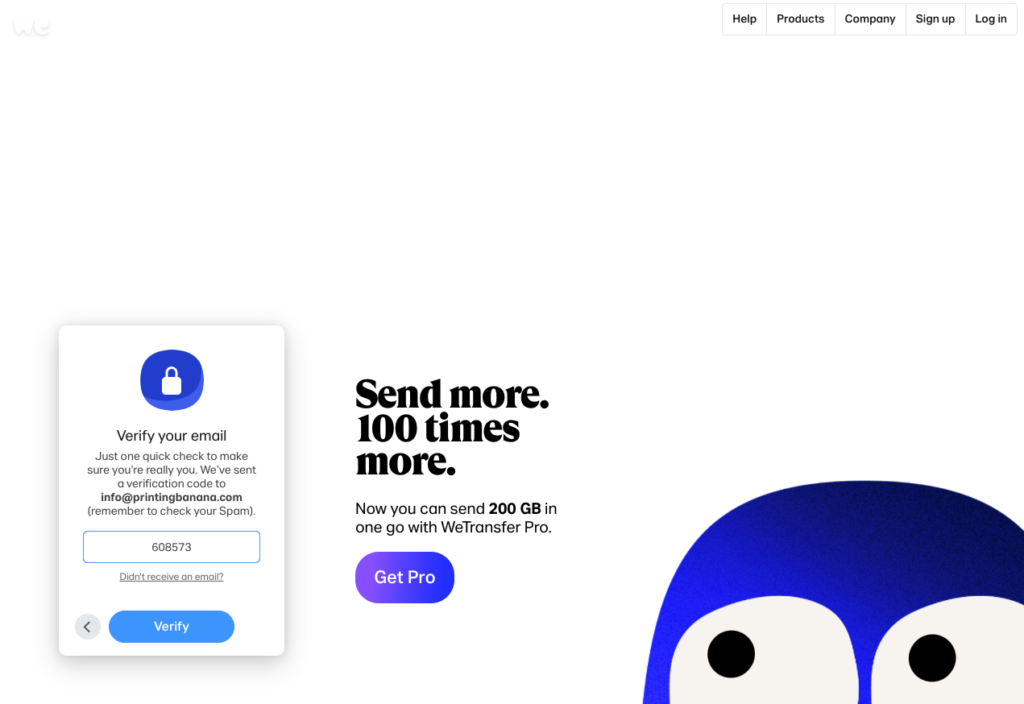
上傳成功後,WeTransfer 會自動發電郵給收件人
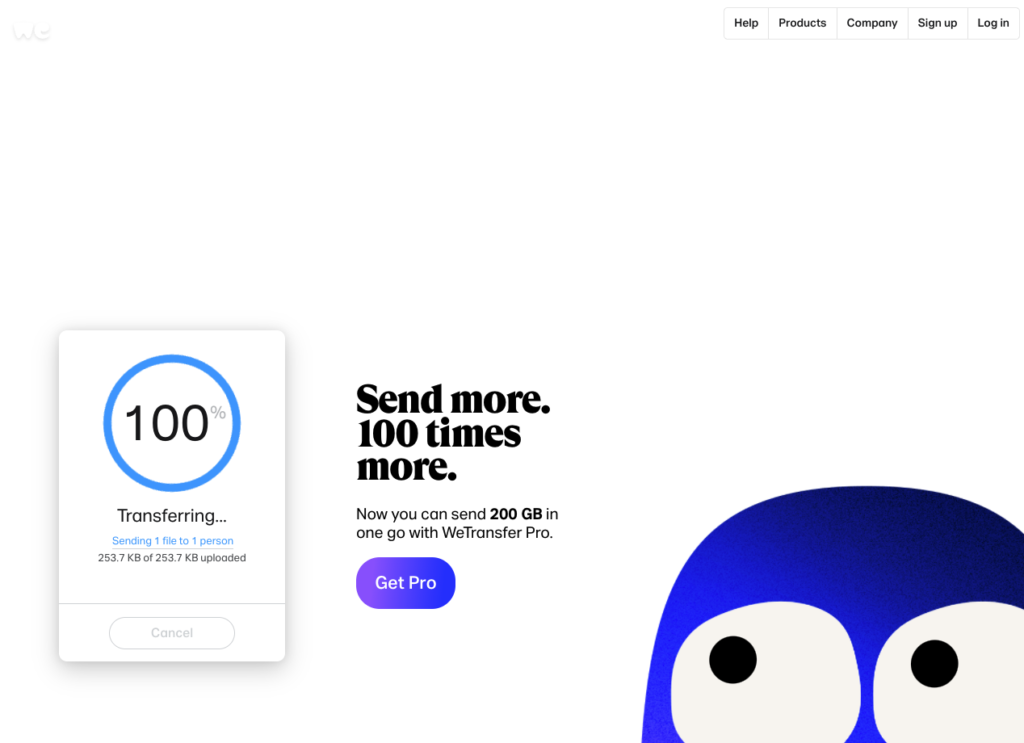


要由電郵傳送,改為取得下載連結。可以點選左下角的**「三點」,選擇「Get transfer link」,就**可以切換到取得下載鏈結,任可擁有鏈結的人都可以透過鏈結下載檔案。這種方式會比Email更容易轉發。
點選左下角的「設定」按鈕後,有個「Send as」點選「link」
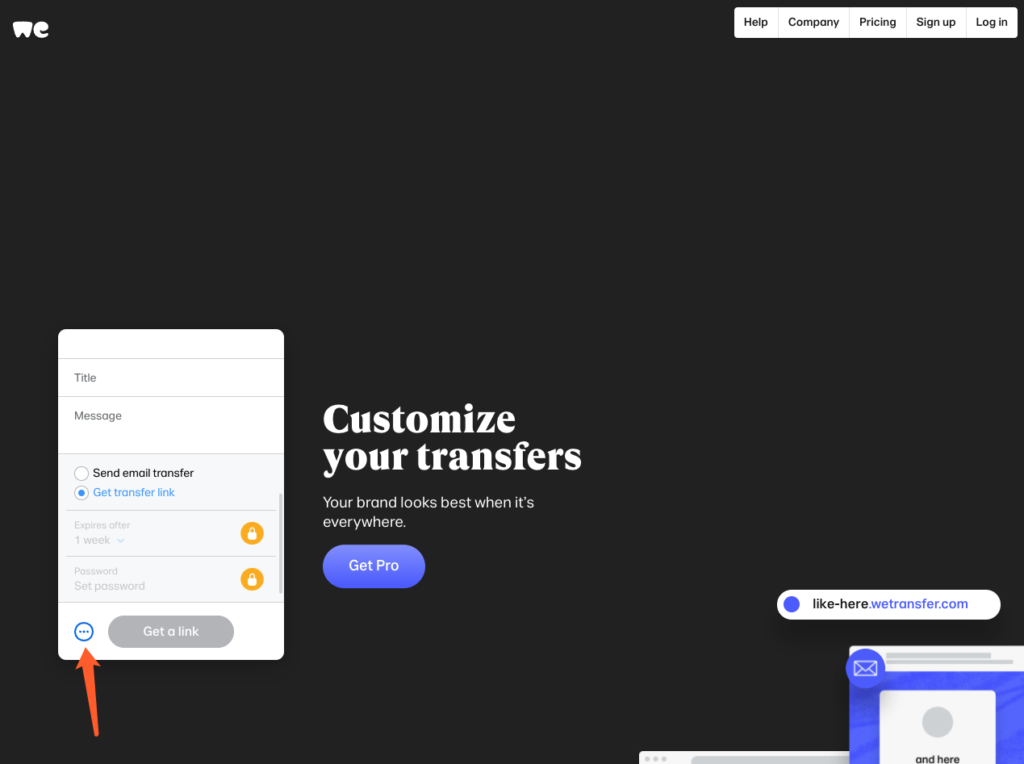
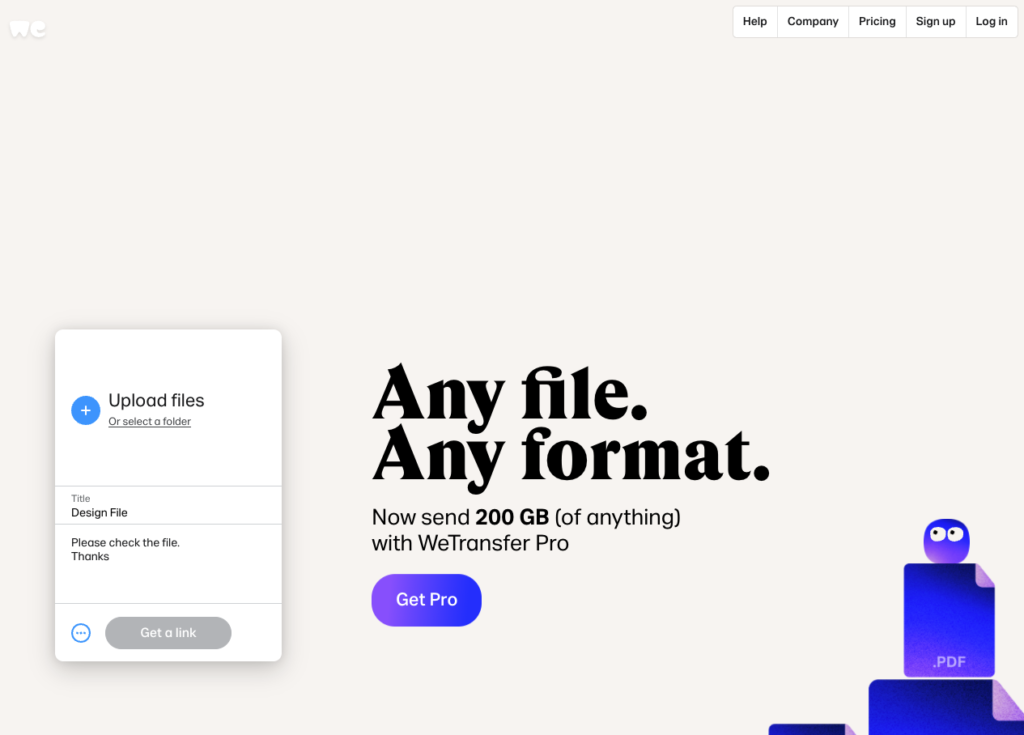
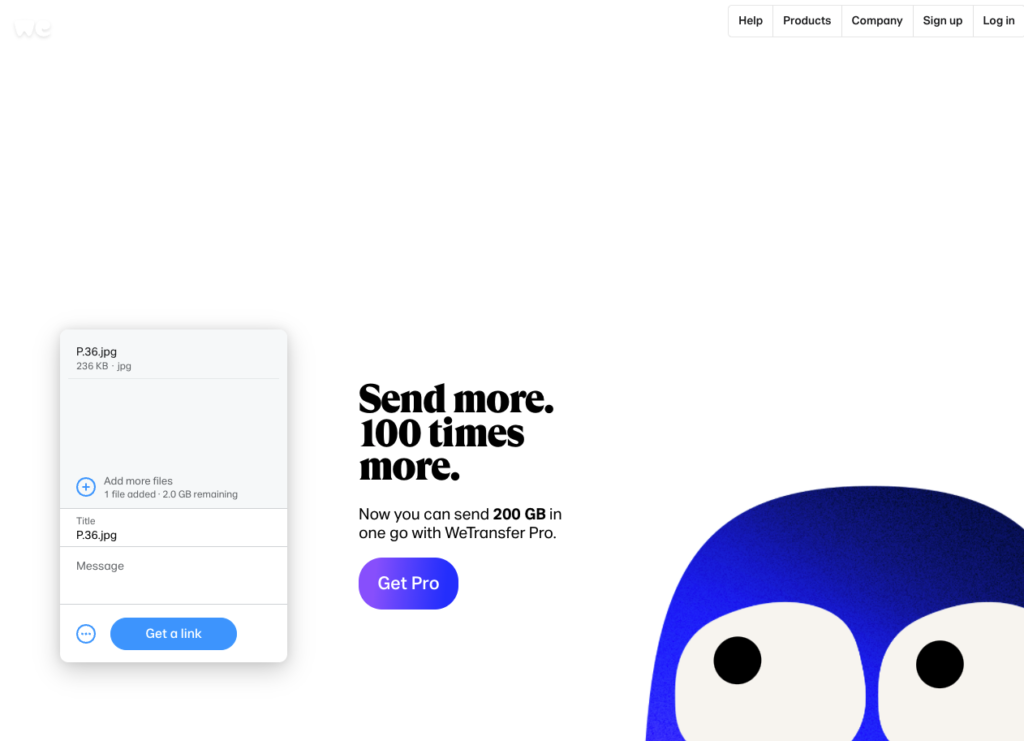
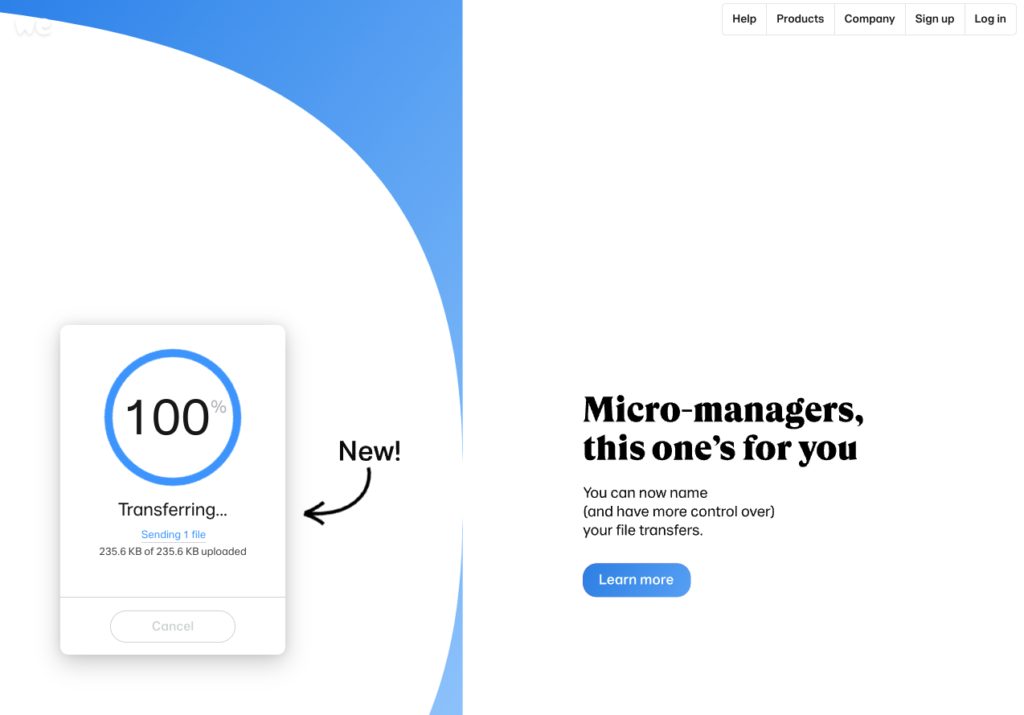
上傳成功後,就可以在網站中獲得下載連結,這樣就可以在WhatsApp、Messager 等聊天軟件上轉發。